Talvez você já é um mestre iOS. Ou talvez você se considera mais um novato. De qualquer forma, nos sentimos confiantes de que pelo menos algumas das dicas e truques para o iOS 6 que apresentamos a seguir será novidade para você. Além do mais, nós esperamos que você os ama e se beneficiar deles, tanto quanto nós.
Espalhe a palavra
O seu iPhone ou iPad pode ler para você. Ativando a opção Speak torna possível para o seu dispositivo iOS para ler em voz alta qualquer texto selecionável. Iniciar o aplicativo Ajustes, toque em Geral, em seguida, escolha Acessibilidade. Desça para falar de Seleção, e toque para ligá-lo.
Agora, entrar em qualquer aplicativo onde você pode destacar texto. Suas opções incluem correio, Safari, Notas, e muitos outros. Selecione algum texto, e você verá uma nova opção aparecerá no menu contextual (você pode ter que tocar na seta para a direita para ver mais opções). Toque no Speak comando e seu dispositivo iOS vai começar a ler o texto em voz alta.
Ative o teclado Emoji. Talvez você já tenha visto estes símbolos iconográficos em e-mails, iMessages, e os tweets, e se perguntou como as pessoas Parreira conseguiu escrevê-los. Talvez você já assumiu erroneamente que você precisa comprar um aplicativo de terceiros para ter acesso a esses símbolos especiais.
Você não: Apple trata os símbolos, chamados de Emoji, como um teclado internacional. LançamentoConfigurações e toque em Geral, Internacional, Teclados. seguida, toque em Adicionar Novo Teclado e encontrar Emoji. Agora, abra um aplicativo onde você pode digitar um texto.
Ao lado da barra de espaço, você verá um pequeno ícone globo. Toque para alternar entre o teclado normal e um Emoji, que contém muitas abas cheias de personagens diferentes. Toque sobre os personagens para inseri-los onde quiser. (Se você tem muitos teclados internacionais, toque e segure o mundo para abrir um menu de todas as suas opções.)
Falado Emoji. Para se divertir de verdade, tipo em um monte de símbolos Emoji, selecione todos eles e, em seguida, toque no botão Falar. Você vai ouvir os nomes muitas vezes divertidos de cada símbolo lido em sequência.
Uma série de dicas Siri
Use o "em trânsito" cue. Pergunte Siri para ajudá-lo a encontrar um endereço com algumas palavras extras no final, como em: ". dar-me indicações para o Aeroporto Internacional de São Francisco via de trânsito" iOS vai abrir o aplicativo Mapas e exibição painel de roteamento, que permite que você escolha qual aplicativo de terceiros que gostaria de suprir suas direções.
Leitores atentos saberão que o Google Maps está incluído entre esses aplicativos de roteamento, o que significa que você pode realmente usar este truque para obter instruções via Google Maps usando Siri.
Saída de áudio Siri. Se seu carro tem um alto-falante embutido, ou se você tem um acessório Bluetooth que possui um microfone e alto-falantes, você pode escolher qual Siri escuta para os comandos.Quando você clicar e segurar o botão Home do iPhone, você verá um ícone de alto-falante à direita do botão principal Siri. Toque-lo, e você vai ter um menu de todas as várias entradas de som o seu iPhone pode usar, selecione o que você quer, e Siri vai ouvir usando o microfone e, se possível, dar o seu feedback através desses alto-falantes.
Seu próprio IMDb privado. Você provavelmente já sabe que você pode usar Siri para obter informações sobre o que está tocando nos cinemas perto de você. Mas Siri também é especialista em em praticamente todos os filme já feito. Isso significa que você pode fazer perguntas sobre seus filmes favoritos, mas você também pode fazer Siri fazer mais do trabalho braçal para você quando, por exemplo, você está curioso para saber quais filmes atores específicos apareceram juntos. Você pode perguntar: "O que os filmes estrela tanto Susan Sarandon e Tim Curry?" E Siri, por sua vez, responder com tantoThe Rocky Horror Picture Show eRugrats Em Paris .
Obter críticas de filmes. Não tenho certeza se um determinado filme vale o seu tempo? Basta perguntar a Siri: "É Rugrats Em Paris bom? "Siri responde com um comentário do Rotten Tomatoes.
Edição de Siri. Às vezes, Siri não entende que você muito bem. Talvez você disse para chamar o seu amigo "Aaron", e pensei que você disse "Erin". Felizmente, você pode corrigir o erro de Siri, Siri após relatos de que ela não sabe o que você está falando, vá para cima e encontre o discurso bolha onde os registros de Siri que ele pensa que você disse. Em seguida, toque a bolha, e você verá que agora você pode editar o que Siri ouvido e reenviar o seu pedido.
Se você não quer se preocupar digitando uma longa correção, você também pode usar o recurso de ditado built-in do iOS para introduzir o texto corrigido. Basta tocar o microfone no teclado e falar o seu texto em voz alta. Vamos dar-lhe tempo para fazer o seu próprio Inception piada sobre o uso do Siri para corrigir Siri.
Siri pode ajudá-lo a postar em sua rede social favorita. Se você usa o Facebook e / ou Twitter, Siri oferece um monte de opções úteis. Você pode dizer "Postar no Facebook Adoro ler Lex e coisas do Dan no Macworld.com", ou "Escrever na minha parede Eu amo Siri", ou mesmo, "post eu sou um super-participante para o Facebook." Com o Twitter, você pode dizer "Tweet Eu estou tomando café da manhã" ou "Publicar Eu ainda estou tomando café da manhã no Twitter", juntamente com outras variações semelhantes.
Diversão com Configurações
Privacidade. Você não necessariamente quer que seus dados pessoais acessíveis a todos os aplicativos que pede, e iOS está aqui para dar-lhe o tipo de controle refinado que você almeja. Na seção Configurações de privacidade que você pode não só ajustar quais aplicativos têm acesso a sua localização, mas também impedi-los de acessar seus contatos, calendários, lembretes, fotos e compartilhamento de Bluetooth. Além disso, se você usar o Twitter ou Facebook, você pode decidir qual de seus aplicativos pode fazer login com suas credenciais. Basta tocar a seção apropriada para qualquer um destes e deslize o interruptor para o aplicativo selecionado para Off.
Restrições. Vá para Geral e, em seguida, a restrições. Você será solicitado a digitar uma senha. Você pode selecionar quais recursos você gostaria de bloquear em seu dispositivo iOS. Se você está planejando para entregar o iPhone fora de Junior, e Junior tem o hábito de não intencionalmente excluir seus apps, você pode desativar especificamente que a capacidade da tela de restrições.Você também pode impedir o acesso à iTunes Store, a iBookstore, Safari, câmera, FaceTime, e muito mais.
Acesso guiada. Enquanto estamos falando sobre como limitar o seu dispositivo iOS pode fazer, agora é um bom momento para mencionar Acesso Guiado, o que você ligar em Geral> Acessibilidade. Depois de ativar o recurso, vá em qualquer outro aplicativo e clique três vezes no botão Home. Que entra acesso guiado.
Agora, se você quiser, você pode escurecer certas regiões da interface do aplicativo atual. Digamos, por exemplo, que o jogo vai jogar seu filho tem um botão Configurações onipresente. Você pode traçar um círculo em torno desse botão, e que parte do aplicativo irá ignorar qualquer torneiras. A outra característica fundamental do acesso guiado é que ele desabilita o botão Home, para que o seu filho não vai parar acidentalmente o aplicativo prematuramente. Para sair de um aplicativo no modo de acesso guiado, você triplo-clique no botão Home novamente, e fornecer o seu código de acesso.
Um benefício adicional de acesso guiado é que ele pode servir como uma melhor Não perturbe , pois silêncios notificações de banner e sons de alerta quando ativado.
Limitar o rastreamento anunciante.Se você estiver indo para restringir o acesso de seus filhos, assim como você pode restringir o que os comerciantes podem fazer também, certo? Em Geral, toque em Sobre e, em seguida, toque em Publicidade maneira para baixo na parte inferior. Na tela que aparece, você vai encontrar duas opções. O primeiro deles, Limite Ad Tracking, fornece um indicador para os anunciantes da Internet que você não quer que eles controlar os anúncios que você já viu e engajados com, para que eles possam mostrar anúncios que eles acham que pode ser mais adequado para você.
A segunda opção nesta tela há um botão para redefinir sua publicidade identificador-a nova criação da Apple no iOS 6, que está destinado a ser um rastreador anônima que os anunciantes podem usar para reconhecer o seu interesse ao mostrar os seus anúncios em apps. A Apple ainda não exige que os anúncios in-app utilizar o identificador, mas diz que um dia ele vai. Se você começar a ver os anúncios in-app que parecem conhecê-lo muito bem, você pode redefinir o seu identificador de publicidade aqui para começar do zero.
Gerenciar o armazenamento do seu dispositivo. Talvez o seu iPhone não vai deixar você tirar outra foto. Talvez o seu iPad se recusa a deixá-lo baixar mais um aplicativo. Como o espaço de armazenamento iOS não é expansível, é importante monitorar o que está devorando as gigabytes disponíveis em seu dispositivo. Veja como. Ir para Geral> Uso em Configurações, e esperar por um momento ou três, como calcula iOS quais aplicativos estão usando mais espaço.
Muitas vezes, música e fotos e câmera são os dois maiores infratores. Se você usar um serviço como o iTunes Match, você pode excluir o cache de música no seu aparelho para liberar espaço. Se você sincronizar o dispositivo com o seu Mac para fazer backup de fotos e vídeos, você pode apagar as fotos e os vídeos também.
Em outro lugar na lista, você verá os aplicativos que você usa, classificado com os mais queridos de armazenamento intensivo no topo. Se você ver os aplicativos que você raramente usa, mas que ocupam uma tonelada de espaço, toque sobre eles na lista, e depois toque em Excluir App para removê-los em um instante.

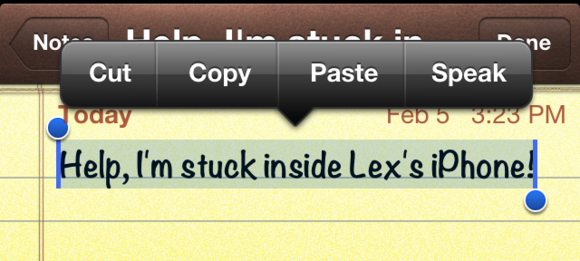

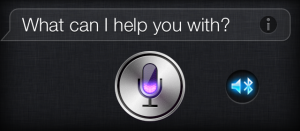
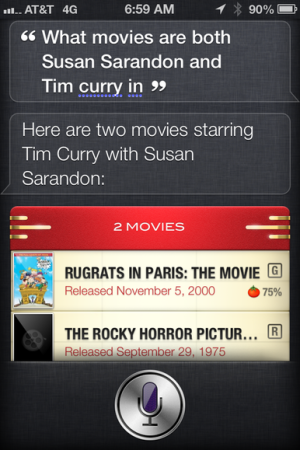
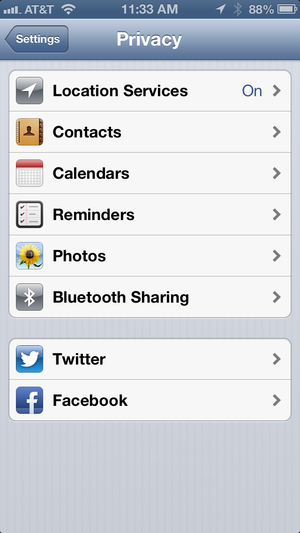

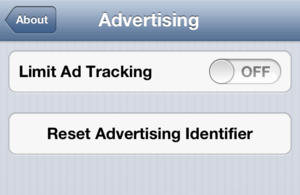
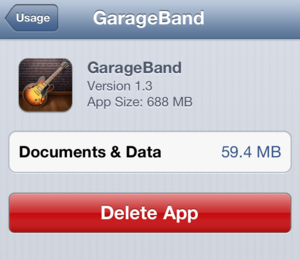
0 comentários:
Postar um comentário